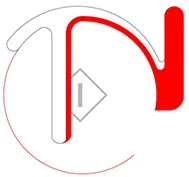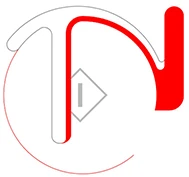Văn Phòng: Số 2/27/6 Tổ 4, Khu Phố 1, Phường Tân Mai, Tp. Biên Hòa, Đồng Nai
Hotline: 0901 777 807 - 0903 959 788
Trong quá trình sử dụng máy in, không thể tránh khỏi việc gặp phải một số sự cố. Dù máy in có chất lượng tốt đến đâu, vẫn có thể xuất hiện các vấn đề trong quá trình sử dụng.
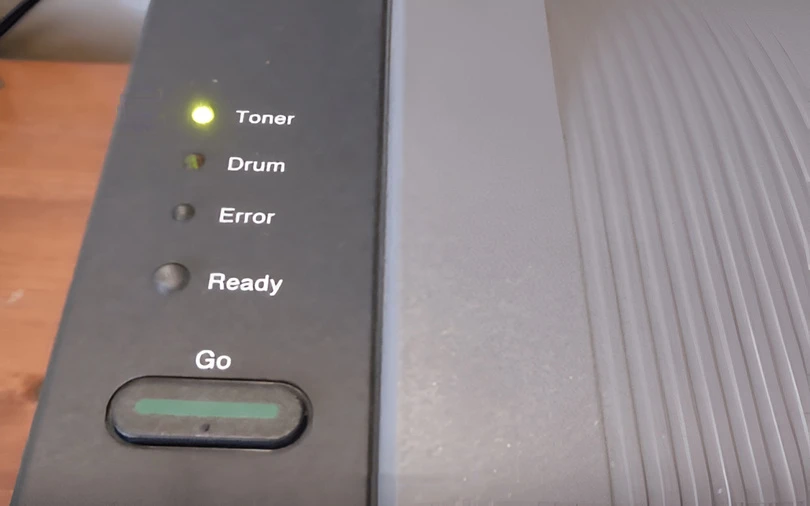
Một trong những vấn đề phổ biến mà người dùng máy in Brother thường gặp phải là lỗi Toner. Vậy, Toner máy in là gì? Có những lỗi Toner nào thường gặp? Làm sao để khắc phục hiệu quả?
Hãy cùng Triệu Năng khám phá ngay về vấn dề và cách xử lý lỗi Toner trên máy in Brother qua bài viết dưới đây của chúng tôi nhé.
Toner máy in là một loại bột mịn được sử dụng cho máy in laser, giúp tạo ra những văn bản và hình ảnh trên giấy. Phần toner thường được làm từ hợp chất liệu nhựa và bên trong có các hạt màu sắc, được nạp vào hộp mực của máy in.

Khi máy in hoạt động, toner sẽ được điều khiển bằng laser để gắn vào giấy và sau đó được nung nóng để kết tụ và tạo ra các văn bản hoặc hình ảnh trên bề mặt giấy in.
Toner máy in laser thường cho ra kết quả chất lượng cao và nhanh chóng, làm cho chúng được sử dụng rộng rãi trong các văn phòng và môi trường in ấn chuyên nghiệp.
Trong quá trình sử dụng, bạn sẽ gặp phải rất nhều các lỗi Toner trên máy in Brother, tuy nhiên chủ yếu thì người dùng sẽ thường gặp 3 lỗi chính là lỗi replace, Toner low và no toner cartridge.

Để giúp bạn có thể dễ dàng nhận biết và khắc phục được các lỗi này thì dưới đây Triệu Năng xin nói chi tiết hơn về từng trường hợp lỗi.
Thông báo lỗi Replace toner xuất hiện trên màn hình máy in khi lượng mực trong hộp toner đã gần hết hoặc đã cạn kiệt. Khi nhận được thông báo này, người dùng cần mở nắp máy in và thay hộp mực cũ bằng hộp mực mới hoặc tiến hành nạp lại mực (nếu máy hỗ trợ tái sử dụng).
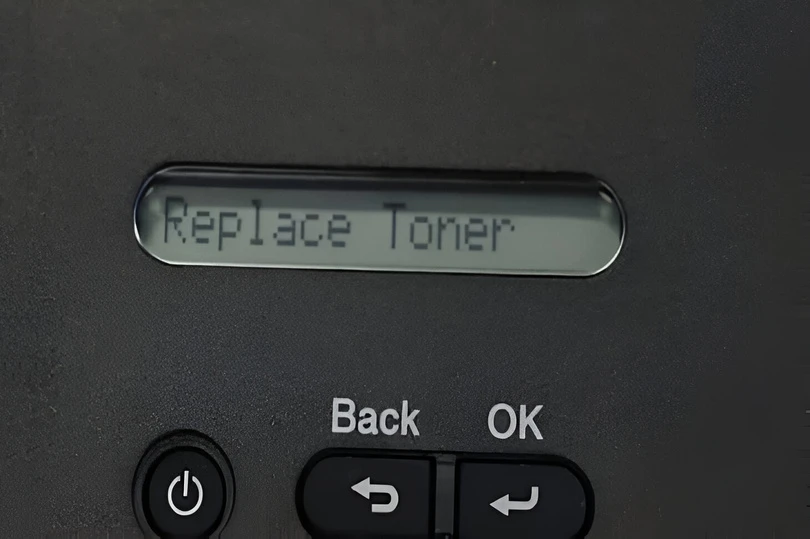
Sau khi thực hiện việc thay thế, máy in sẽ tiếp tục hoạt động và có thể in ấn như bình thường. Việc thay hộp mực đúng cách sẽ đảm bảo chất lượng in ấn tốt nhất và duy trì hiệu suất hoạt động của máy in.
Lỗi Toner low trên máy in Brother thường xuất hiện khi mực toner trong hộp mực của máy in đang cạn kiệt và cần được thay mới. Khi gặp lỗi này, thiết bị máy in vẫn sẽ hoạt động, tuy nhiên chất lượng của bạn in sẽ không đạt được chất lượng tốt nhất.

Bởi vậy, lỗi này thường chỉ mang tính chất là một cảnh báo cho người dùng biết rằng mực toner đã sắp hết và họ cần chuẩn bị sẵn sàng thay thế mực mới để tiếp tục in ấn mà không gặp trở ngại.
Một trong những sự cố thường gặp khi sử dụng máy in Brother là tình trạng No Toner Cartridge, là lỗi mà máy không nhận diện được hộp mực toner hoặc hộp mực toner của bạn đã cạn kiệt. Khi gặp phải vấn đề này, quá trình in ấn sẽ bị tạm dừng và màn hình hiển thị thông báo lỗi "No Toner Cartridge".
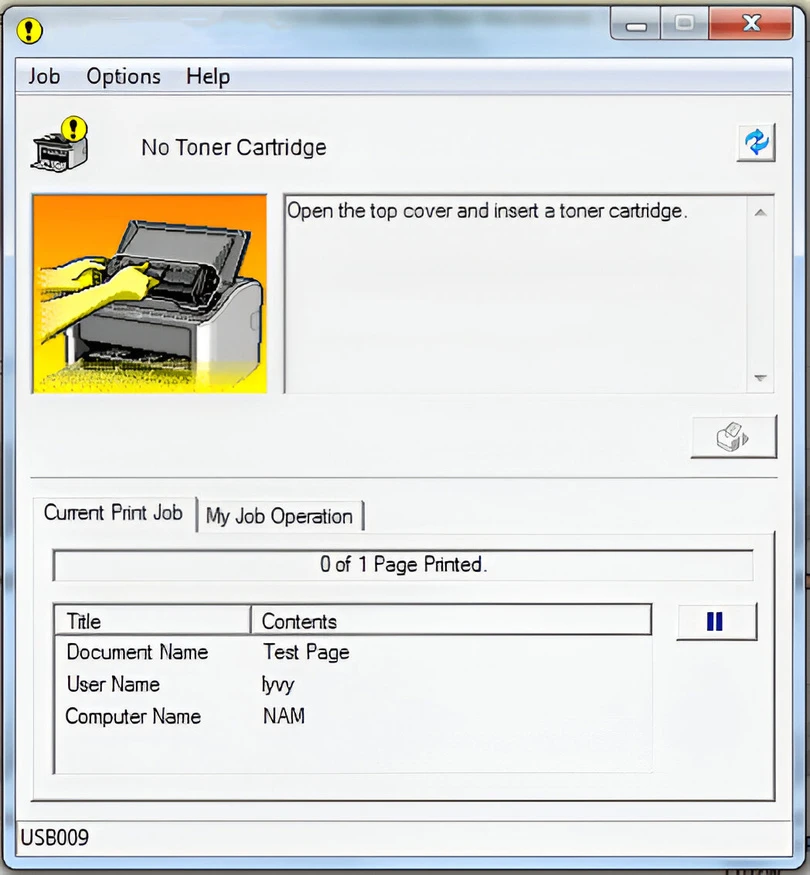
Để có thể khắc phục lỗi Toner trên máy in Brother một cách hiệu quả nhất, các bạn có thể làm theo các bước sau đây của Triệu Năng.
- Bước 1: Bước đầu tiên các bạn sẽ cần tắt nguồn máy in để chuẩn bị cho việc thực hiện các bước tiếp theo.

- Bước 2: Khi bật nguồn máy in, nhấn và giữ nút GO cho đến khi các đèn Toner, Paper và Drum đồng thời sáng lên. Sau đó, thả nút GO ra.
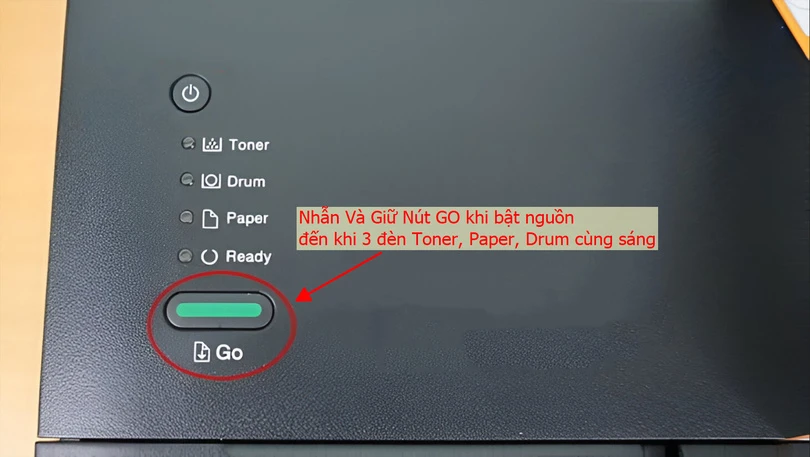
- Bước 3: Tiếp tục, nhấn nút GO hai lần sau khi bật máy và đợi cho đến khi các đèn Toner, Paper và Drum sáng lên.
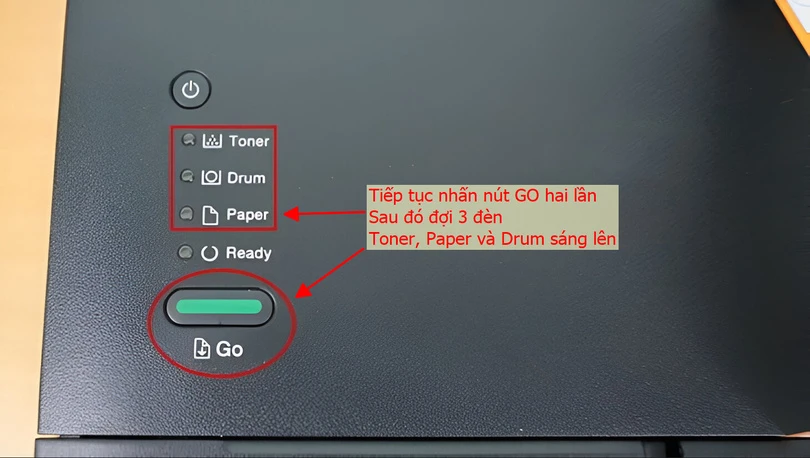
- Bước 4: Sau đó, nhấn nút GO năm lần và đợi cho đến khi tất cả bốn đèn Toner, Paper, Drum và Ready sáng lên.
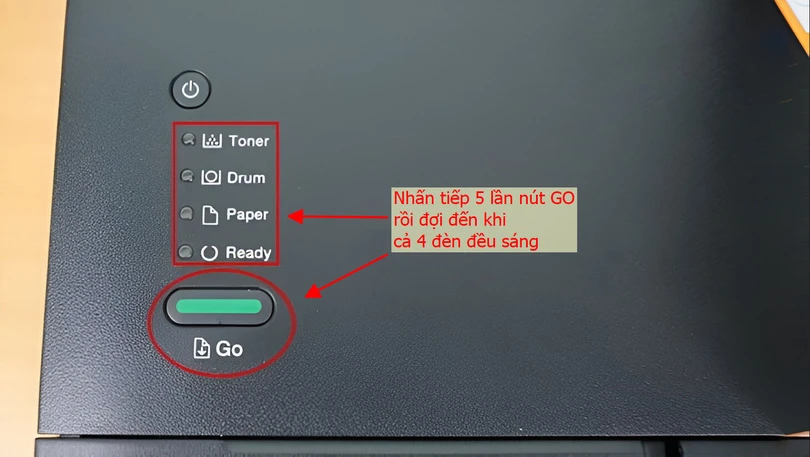
- Bước 5: Bạn chỉ cần chờ đến khi đèn PAPER sáng lên để xác nhận rằng lỗi máy in liên quan đến toner đã được khắc phục.

Vậy trên đây là những thông tin kiến thức về lỗi Toner trên máy in Brother, cũng như cách khắc phục hiệu quả mà chúng tôi chia sẻ tới các bạn. Mong rằng, bài viết này của Triệu Năng sẽ hưu ích và giúp bạn giải quyết vấn đề này một cách hiệu quả.